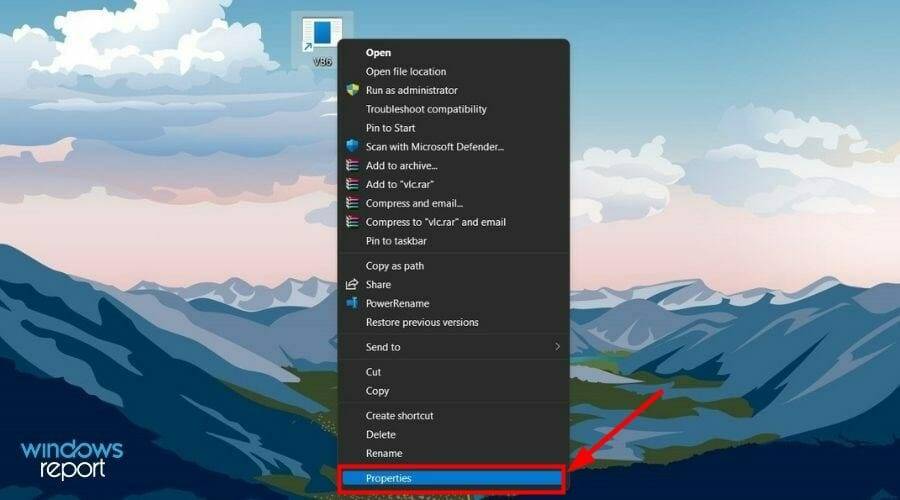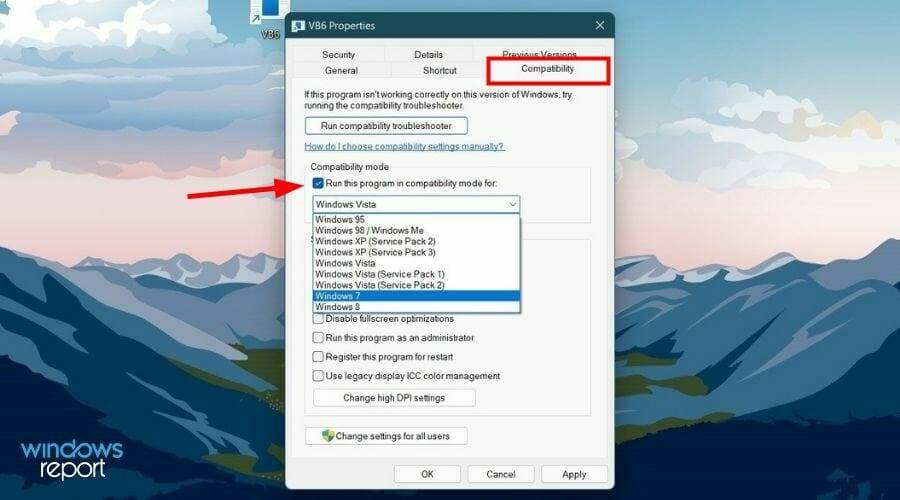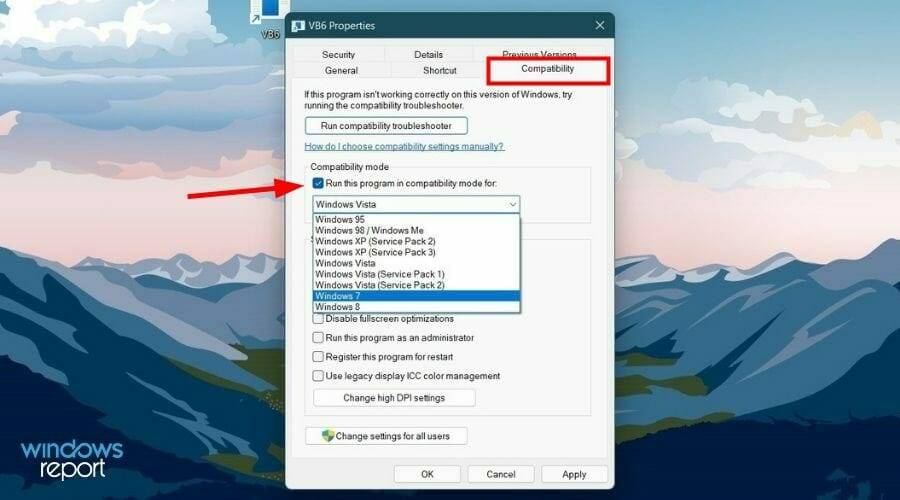Windows 11 是否提供对 VB6 应用程序的支持?
Windows 11采用了更多类似于macOS的用户界面元素。您将获得重新设计的任务栏,开始菜单位于中心。是的,您可以更改它的位置,但默认情况下,它将放置在中心。
控制中心还进行了一些设计调整。在下一个更新中,重新设计的记事本和媒体播放器将与 Android 应用程序的支持一起提供。
尽管所有这些功能都使 Windows 11 比 Windows 10 有了不错的升级,但用户的脑海中正在酝酿某些疑虑。
有一部分用户和开发人员担心 Windows 11 是否会支持遗留应用程序和技术,无论是否落后。
由于 Visual Basic 是世界上最好的编程语言之一,这样的查询突然出现在用户的脑海中是很自然的。
如果您正在寻找这个问题的答案,那么您来对地方了。本教程将与您分享关于 Windows 11 是否支持 VB6 的一些信息。
Visual Basic 6 (VB6) 到底是什么?
微软早在 1998 年就发布了 Visual Basic 6,这是该公司提供的最后一个 Visual Basic 版本。这种 BASIC 编程语言的本质是,它可用于开发 Windows 应用程序。
由于 Visual Basic 提供了图形用户界面或 GUI,它使工作变得容易,允许通过简单的拖放对象来修改程序,进一步定义它们的行为和外观。
用简单的话来说,Visual Basic或VB编写代码方便、易学、速度快。因此,它通常也被称为快速应用程序开发 (RAD) 系统。
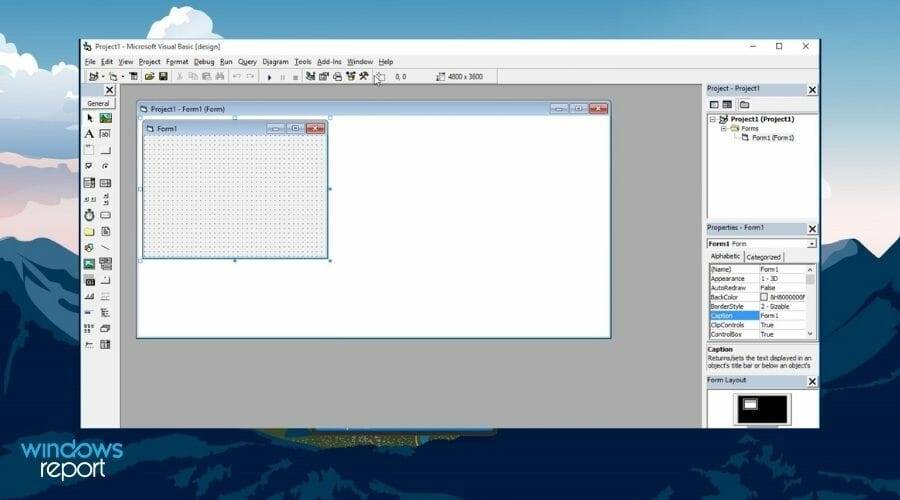
几年后,Microsoft 使 Visual Basic 成为 Visual Studio.NET 的一部分。值得注意的是,它已被 Visual Basic for Applications (VBA) 和 Visual Studio.NET 所取代。
虽然 Windows 10 支持 VB6,但以 Windows 11 形式出现的新操作系统的出现让开发人员对它是否支持 VB6产生了疑问。
让我们看一下当前可用的信息,这些信息将帮助这些用户解决他们的查询。
我可以在 Windows 11 上运行 VB6 应用程序吗?
很明显,以前版本的 Windows 操作系统,即 Windows 10,可以毫无问题地运行 Visual Basic 6 或 VB6 应用程序。
此外,它甚至可以让开发人员从头开始运行 IDE 和程序。现在问题来了,Windows 11 是否支持 VB6。
长话短说,这个问题的简单答案是肯定的。你没看错。根据微软官方文档,该公司已明确表示“ VB6 运行时将在 Windows 10 和 Windows 11 操作系统的整个生命周期内发布并得到支持。“
如果您浏览完整的文档,在“执行摘要”标题下,您会看到微软将继续提供 VB6 五年的主流支持,然后是五年的扩展支持。
做简单的数学运算,您可以推断出 Visual Basic 6 或 VB6 应用程序将支持到 2031 年。
除此之外,Windows 11 更多地是对 Windows 10 接口的更新。因此,除非微软推出比它们更先进的产品,否则没有必要放弃以前兼容的产品。
如何在 Windows 11 上运行 VB6 应用程序?
如果您尝试在 Windows 11 PC 上运行 VB6 应用程序并遇到任何阻碍其顺利运行的问题,那么您可以应用一些技巧来使其正常工作
以具有管理员权限的兼容模式打开应用程序
- 右键单击 VB6 应用程序并选择Properties。

- 单击“兼容性”选项卡,然后在“兼容模式”部分下,选中“以兼容模式运行此程序”选项旁边的框。

- 从下拉菜单中,选择Windows 7。做出选择后,单击应用,然后单击确定以保存更改。

为了更加确定,您可以重新启动您的 PC,然后尝试在您的 Windows 11 PC 上打开 VB6 应用程序以检查它是否工作。
Visual Basic 6 或 VB6 的特点是什么?
到目前为止,您应该已经了解可以使用 Visual Basic 或 VB6 来创建或编写 EXE 应用程序。您可以使用 VB 工具开发完整的软件,并随时回过头来修改您的工作。
VBA 或 Visual Basic for Applications 是当今最流行的 Visual Basic。请注意,VBA可用于修改现有应用程序,但不能用于开发新的应用程序。
Visual Basic的一些功能包括:
- 简单易写的代码
- 大量图标和图片可供使用
- 支持鼠标和键盘操作,例如拖放
- 支持顺序和随机访问文件
- ActiveX 数据控件对象
- 具有数据库集成和额外的互联网功能
- 提供图形用户界面或 GUI
我们希望本教程有足够的信息来消除您对 Windows 11 是否支持 VB6 或 Visual Basic 6 的疑虑。
以上是Windows 11 是否提供对 VB6 应用程序的支持?的详细内容。更多信息请关注PHP中文网其他相关文章!

热AI工具

Undresser.AI Undress
人工智能驱动的应用程序,用于创建逼真的裸体照片

AI Clothes Remover
用于从照片中去除衣服的在线人工智能工具。

Undress AI Tool
免费脱衣服图片

Clothoff.io
AI脱衣机

AI Hentai Generator
免费生成ai无尽的。

热门文章

热工具

记事本++7.3.1
好用且免费的代码编辑器

SublimeText3汉化版
中文版,非常好用

禅工作室 13.0.1
功能强大的PHP集成开发环境

Dreamweaver CS6
视觉化网页开发工具

SublimeText3 Mac版
神级代码编辑软件(SublimeText3)

热门话题
 如何在 Windows 11 或 10 上运行 JAR 文件
May 12, 2023 pm 06:34 PM
如何在 Windows 11 或 10 上运行 JAR 文件
May 12, 2023 pm 06:34 PM
Windows11能够运行大量文件类型,无论是否有外部第三方应用程序。它不仅允许您在舒适的PC上执行大量任务,而且还确保您可以利用PC的原始功能。今天,我们将了解一种复杂的文件类型—jar—并告诉您如何在Windows11或Windows10PC上打开它。什么是jar文件?jar是一种归档包格式,可能包含也可能不包含可执行的Java程序。这些档案可以包含java应用程序或源代码,然后可用于编译和运行应用程序,而无需为每个应用程序编写单独的代码。您可以通过各种方式
 如何在 Windows 11 中禁用驱动程序签名强制
May 20, 2023 pm 02:17 PM
如何在 Windows 11 中禁用驱动程序签名强制
May 20, 2023 pm 02:17 PM
Microsoft在Windows中嵌入了多项安全功能,以确保您的PC保持安全。其中之一是Windows11中的驱动程序签名强制。启用该功能后,可确保只有经过Microsoft数字签名的驱动程序才能安装在系统上。这在很大程度上对大多数用户很有帮助,因为它可以保护他们。但是启用驱动程序签名强制功能也有一个缺点。假设您找到了一个适用于设备的驱动程序,但没有经过Microsoft签名,尽管它是完全安全的。但是您将无法安装它。因此,您必须知道如何在Windows11中禁用驱动程序签名
 在 Windows 11 或 10 上启用或禁用 Microsoft Store 的 4 种方法
May 14, 2023 am 10:46 AM
在 Windows 11 或 10 上启用或禁用 Microsoft Store 的 4 种方法
May 14, 2023 am 10:46 AM
以下是导致需要禁用MicrosoftStore的一些可能原因:停止不需要的通知。通过限制微软商店的后台进程来保存数据为了提高安全性或隐私解决与商店或其安装的应用程序相关的一些问题。限制儿童、家庭成员或其他用户未经许可下载应用程序。禁用或启用Windows应用商店的步骤在学习本教程之前,禁用Microsoft商店也将停止安装任何需要其服务的应用程序。要使用该商店,用户需要以与阻止它相同的方式启用其服务。1.阻止WindowsStore后台服务让我们从限制Microsoft商店作为
 如何修复 Windows 11 的激活错误 0xc004c060
May 17, 2023 pm 08:47 PM
如何修复 Windows 11 的激活错误 0xc004c060
May 17, 2023 pm 08:47 PM
为什么我遇到Windows11激活错误0xc004c060?首先要确认您是否使用的是正版Windows以及许可证密钥是否有效。另外,请检查它是否是从官方来源获得的,并且该密钥是否适用于已安装的操作系统版本。如果其中任何一个有问题,您可能会遇到Windows11激活错误0xc004c060。因此,请务必验证这些内容,如果您发现一切都井井有条,请继续下一部分。如果您通过不可靠的方式获得密钥或认为安装的副本是盗版版本,则需要从Microsoft购买有效的密钥。除此之外,错误配置的设置、缺
 如何修复 Windows 11 / 10 上的运行时错误 339
May 13, 2023 pm 11:22 PM
如何修复 Windows 11 / 10 上的运行时错误 339
May 13, 2023 pm 11:22 PM
运行程序时出现运行时错误339可能有多种原因。其中一些可能是某些ocx或dll文件丢失、损坏或dll或ocx未注册。对于应用程序的顺利执行来说,这将是一种烦人的体验。以下是您可能会看到的运行时错误339的一些可能错误消息错误–运行时错误339:组件DUZOCX32.OCX未正确注册或文件丢失。错误–运行时错误339。组件MSMASK32.ocx或其依赖项之一未正确注册;文件丢失或无效。错误–运行时错误“339”:组件“FM20.DLL”或其依赖项之一未正确注
 0x80010105:如何修复此Windows更新错误
May 17, 2023 pm 05:44 PM
0x80010105:如何修复此Windows更新错误
May 17, 2023 pm 05:44 PM
微软定期发布Windows更新,以改进功能或提高操作系统的安全性。您可以忽略其中一些更新,但始终安装安全更新非常重要。安装这些更新时,您可能会遇到错误代码;0x80010105。不稳定的连接通常会导致大多数更新错误,一旦重新建立连接,您就可以开始了。但是,有些需要更多的技术故障排除,例如0x80010105错误,这就是我们将在本文中看到的内容。是什么原因导致WindowsUpdate错误0x80010105?如果您的计算机有一段时间没有更新,则可能会发生此错误。某些用户可能出于其原因永久禁用了W
 在 Windows 中禁用传递优化服务的 5 种方法
May 17, 2023 am 09:31 AM
在 Windows 中禁用传递优化服务的 5 种方法
May 17, 2023 am 09:31 AM
许多原因可能使你想要禁用传递优化服务在你的Windows电脑上。但是,我们的读者抱怨不知道要遵循的正确步骤。本指南将通过几个步骤讨论禁用传递优化服务的方法。要了解有关服务的更多信息,您可能需要查看我们的如何打开services.msc指南以获取更多信息。传递优化服务有什么作用?传递优化服务是具有云托管解决方案的HTTP下载程序。它允许Windows设备从备用来源下载Windows更新、升级、应用程序和其他大型包文件。此外,它还通过允许部署中的多个设备下载这些包来帮助减少带宽消耗。此外,Windo
 如何在 Windows 11 或 10 中禁用高 DPI 设置的显示缩放
May 22, 2023 pm 10:11 PM
如何在 Windows 11 或 10 中禁用高 DPI 设置的显示缩放
May 22, 2023 pm 10:11 PM
Windows10或更高版本上的默认显示缩放功能是Windows操作系统的核心组件。但有时,某些特定应用程序的此功能可能会导致兼容性问题、无法阅读的文本、模糊的标志,并最终导致应用程序崩溃。如果您正在处理2160p或更高的分辨率,这会非常令人头疼。有很多方法可以禁用高DPI设置上的默认显示缩放功能。我们选择了最好的,并详细说明了每个过程的分步说明。如何在高DPI设置上禁用显示缩放功能有一种方法,您所要做的就是禁用单个应用程序的高DPI缩放功能,并且有一种方法可以在整个Window